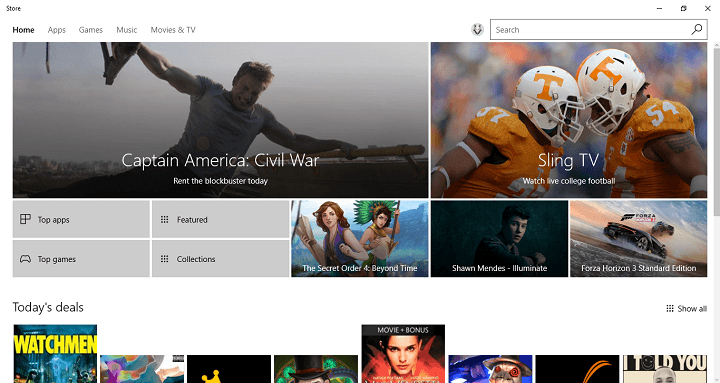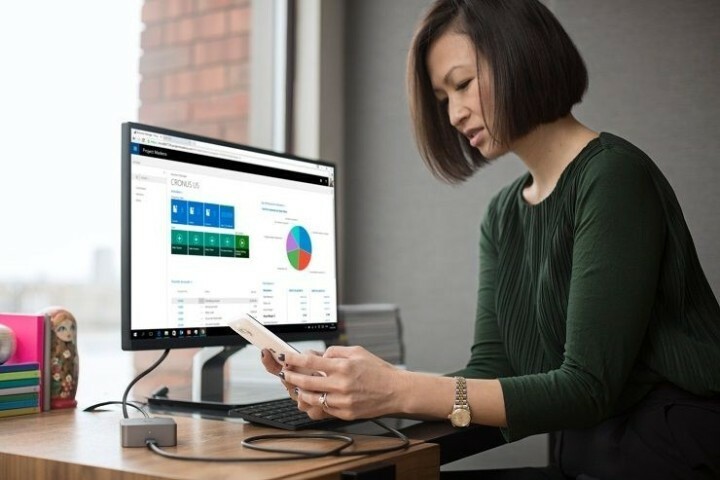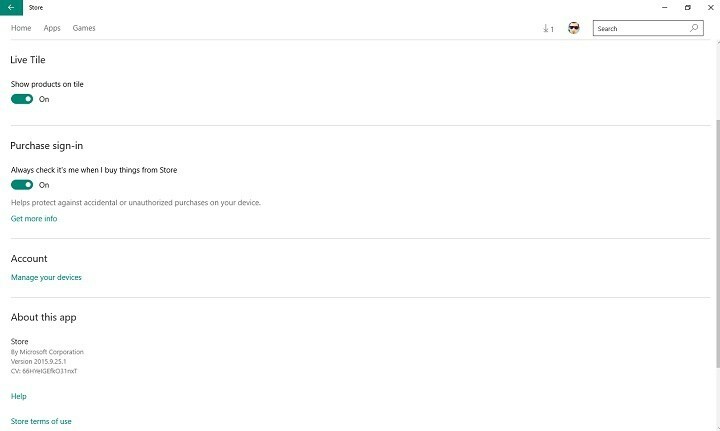Πολλοί χρήστες των Windows 10 ανέφεραν ότι αντιμετώπισαν μια συγκεκριμένη ταλαιπωρία μετά λήψη του Windows 10 May 2019 Update.
Προφανώς, η έκδοση 1903 των Windows εγκαθιστά πίσω το διαγραμμένο bloatware και επιτρέπει την υποστήριξη ορισμένων περιττών Υπηρεσιών των Windows.
Το πρόσθετο bloatware και οι ενεργοποιημένες υπηρεσίες γίνονται ενοχλητικές, καθώς αυτές επιβραδύνετε τον υπολογιστή.
Η διαγραφή του bloatware και η απενεργοποίηση των υπηρεσιών που δεν χρειάζονται είναι μια εύκολη, αλλά μάλλον βαρετή εργασία.
Εάν αναρωτιέστε τι πρέπει να απεγκαταστήσετε και να απενεργοποιήσετε για να κάνετε τον υπολογιστή σας να λειτουργεί ομαλά, δημιουργήσαμε μια λίστα που πρέπει να ακολουθήσετε.
Βήματα για την απεγκατάσταση του bloatware στα Windows 10 v1903
- Απεγκαταστήστε το Windows bloatware
- Απενεργοποιήστε τις περιττές υπηρεσίες των Windows
1. Απεγκαταστήστε το Windows bloatware
Bloatware καταλαμβάνει χώρο αποθήκευσης, χρησιμοποιεί τη μνήμη του συστήματος και ορισμένες εφαρμογές θα μπορούσαν ακόμη και να προκαλέσουν λοιμώξεις του συστήματος.
Για να απαλλαγείτε από εφαρμογές που δεν χρησιμοποιείτε απαιτείται να έχετε πρόσβαση στα Windows Ρυθμίσεις, μετά πηγαίνετε στο Ενημέρωση και ασφάλεια> Ανάκτηση> Μάθετε πώς να ξεκινήσετε νέα με μια καθαρή εγκατάσταση των Windows. Στη συνέχεια, ακολουθήστε τις οδηγίες στην οθόνη.
Οι περιττές εφαρμογές που σας προτείνουμε να απεγκαταστήσετε είναι: 3D Viewer, Ημερολόγιο, Κάντι Κρας Σάγκα, Disney Magic Kingdoms, Groove Music, Mail, Movies & TV, Paint 3D, Snip & Sketch, Sticky Notes, Voice Recorder.
Εάν συνειδητοποιήσετε ότι χρειάζεστε μερικές από τις διαγραμμένες εφαρμογές μετά, μην ανησυχείτε. Μπορείτε να τα εγκαταστήσετε ξανά από το Κατάστημα Microsoft.
2. Απενεργοποιήστε τις περιττές υπηρεσίες των Windows
Οι υπηρεσίες Windows συνήθως επιβραδύνουν τον υπολογιστή σας χρησιμοποιώντας πόρους μνήμης. Ορισμένες από τις υπηρεσίες δεν είναι απαραίτητες για τη σωστή λειτουργία του συστήματος, επομένως δεν πρέπει να είναι ενεργές.
Για να απενεργοποιήσετε τις υπηρεσίες, πρέπει να μεταβείτε στην καρτέλα Υπηρεσίες μέσω του πλαισίου Εκτέλεση. Τύπος service.msc στο πλαίσιο Εκτέλεση και πατήστε Enter.
Στη συνέχεια πρέπει να βρείτε τις άσκοπες υπηρεσίες που εκτελεί το σύστημά σας, κάντε διπλό κλικ σε αυτές και αλλάξτε το Τύπος εκκίνησης προς την άτομα με ειδικές ανάγκες ή σε Εγχειρίδιο.
Διαπιστώσαμε ότι οι ακόλουθες υπηρεσίες δεν έχουν μεγάλη χρήση και θα πρέπει να τις απενεργοποιήσετε ή να ορίσετε το εγχειρίδιο: Υπηρεσία AdobeLM, Διαχείριση εφαρμογών - εγχειρίδιο, Κρυπτογραφικές υπηρεσίες - εγχειρίδιο, Υπηρεσία κατανεμημένης συναλλαγής - εγχειρίδιο, Υπηρεσία αναφοράς σφαλμάτων, Βοήθεια και υποστήριξη, Υπηρεσία COM IMAPI CD-Burning - εγχειρίδιο, Υπηρεσία ευρετηρίου, InstallDriver Table Manager, Υπηρεσίες IPSEC - εγχειρίδιο, MS Software Shadow Copy Provider - εγχειρίδιο, NT LM Security Support Provider, Portable Media Serial Number Service - manual, Remote Procedure Call Locator - manual, Remote Registry, Δρομολόγηση και απομακρυσμένη πρόσβαση - εγχειρίδιο, Διαχείριση λογαριασμών ασφαλείας, Κέντρο ασφάλειας, έξυπνη κάρτα, Telnet - εγχειρίδιο, κεντρικός υπολογιστής Universal Plug and Play - εγχειρίδιο, υπηρεσία Privilege χρήστη - εγχειρίδιο.
Ας ελπίσουμε ότι αυτός ο γρήγορος οδηγός σας βοήθησε απαλλαγείτε από ανεπιθύμητες εφαρμογές και υπηρεσίες. Εάν σας άρεσε αυτό το άρθρο, αφήστε ένα σχόλιο στην ενότητα σχολίων.
ΣΧΕΤΙΚΕΣ ΑΝΑΡΤΗΣΕΙΣ:
- Πώς να αφαιρέσετε τα υπολείμματα λογισμικού
- 10 καλύτερα προγράμματα απεγκατάστασης για χρήστες υπολογιστών
- Απόδειξη ότι τα Windows 10 δεν θα επιτρέψουν στους χρήστες να απεγκαταστήσουν το bloatware